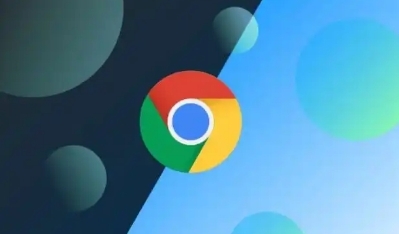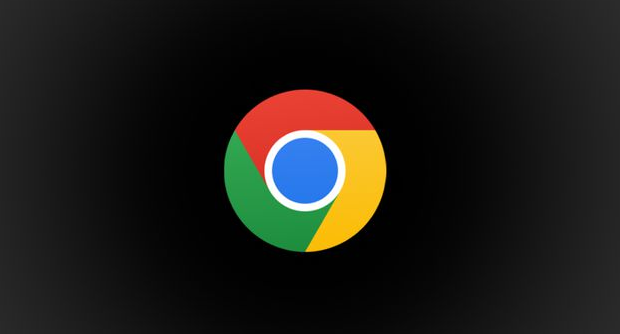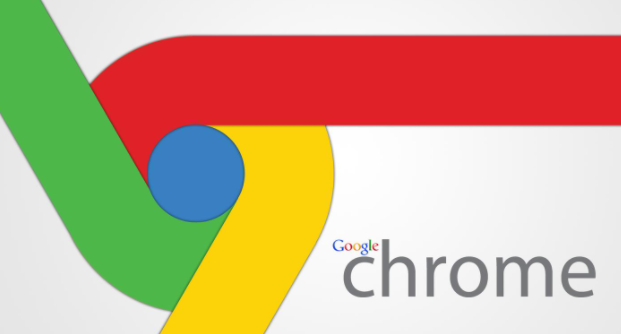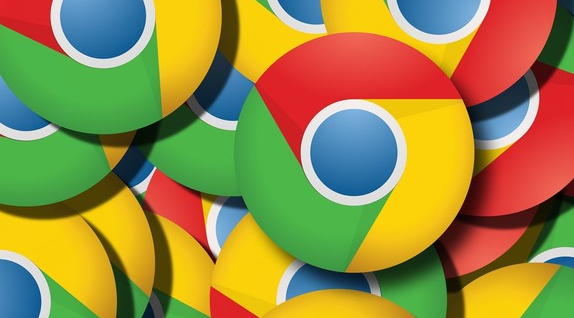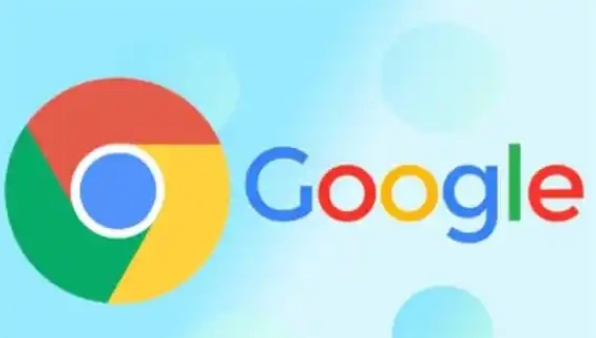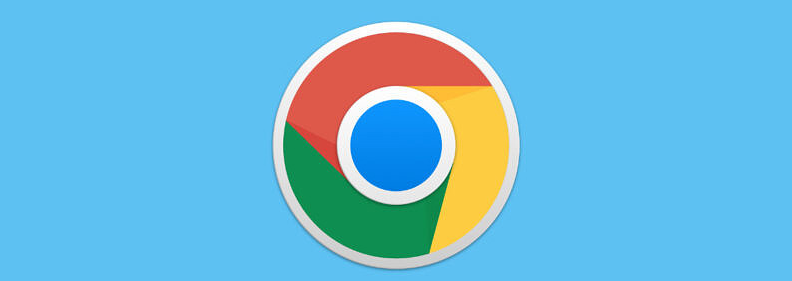教程详情
谷歌浏览器怎么扫码?在日常使用中,我们经常需要扫描二维码以访问网站、获取优惠信息或添加好友等。虽然手机浏览器通常自带二维码扫描功能,但有些用户希望在电脑上使用谷歌浏览器进行二维码扫描。实际上,谷歌浏览器本身并不直接支持二维码扫描,但可以通过安装一些插件来实现这一功能。接下来,我们将为大家详细介绍如何在谷歌浏览器中扫描二维码。

操作步骤
访问谷歌浏览器官网
首先,打开谷歌浏览器并访问谷歌浏览器官网(https://chrome.fiust.com)下载并安装最新版本的谷歌浏览器,确保浏览器处于最新状态。安装二维码扫描插件
打开谷歌浏览器,进入Chrome网上应用店。在搜索栏中输入“二维码扫描”,选择一个评分较高的插件,例如“QR Code Reader”。点击“添加至Chrome”按钮,按照提示完成插件的安装。启用插件并扫描二维码
安装完成后,浏览器右上角会出现插件图标。点击图标,插件会提示你允许使用电脑摄像头进行扫描。点击“允许”按钮后,摄像头画面将会显示出来。对准二维码进行扫描
将二维码置于摄像头前,确保二维码清晰可见,插件会自动识别并显示相关内容。如果二维码指向的是一个链接,点击链接即可访问相关页面。完成二维码扫描
扫描完成后,你可以根据二维码的内容进行下一步操作,如打开网站、下载文件或保存信息等。
通过以上几步,你就可以在谷歌浏览器中成功扫描二维码了。虽然谷歌浏览器本身不支持内建二维码扫描,但借助插件的帮助,用户能够轻松完成二维码扫描任务。